Kodi یک راه فوق العاده برای پخش محتوا به تلویزیون شما از رایانه یا تلفن است و استفاده از تلویزیون Android Google یک راه عالی برای تبدیل تلویزیون اصلی خود به یک تلویزیون "هوشمند" است.
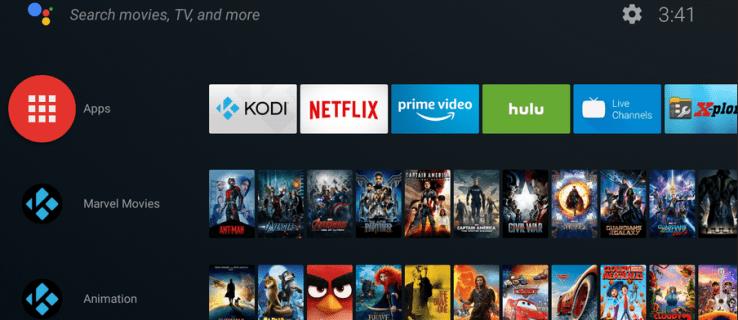
در حالی که پخش Kodi به Chromecast کمی مشکل است، انتقال Kodi به تلویزیون Android شما کار آسانی است. در اینجا نحوه نصب Kodi بر روی Android TV خود آورده شده و شروع به پخش محتوای ذخیره شده خود بر روی صفحه نمایش بزرگ کنید.

توجه: بسیاری از افزونه ها حاوی محتوایی هستند که مجوز رسمی ندارند و دسترسی به چنین مطالبی می تواند غیرقانونی باشد. اگر محتوا رایگان است اما خیلی خوب به نظر می رسد که واقعی باشد، احتمالاً همینطور است. هنگام پخش آنلاین از یکی از بهترین انتخاب های VPN ما مانند ExpressVPN استفاده کنید .
گزینه 1: نصب Kodi از فروشگاه Play
برای شروع، ما ساده ترین روش را برای نصب Kodi در تلویزیون Android شما نشان خواهیم داد. با فرض دسترسی به Play Store، مراحل زیر را دنبال کنید:
- فروشگاه Google Play را در Android TV خود باز کنید و در صورت درخواست وارد شوید.
- برنامه Kodi را در تلویزیون Android خود با استفاده از Google Play بارگیری کنید .

- برنامه Kodi را برای مشاهده محتوای ذخیره شده در شبکه پیکربندی کنید. اگر نصب با موفقیت انجام شد، آماده استفاده از Kodi در Chromecast خود هستید.
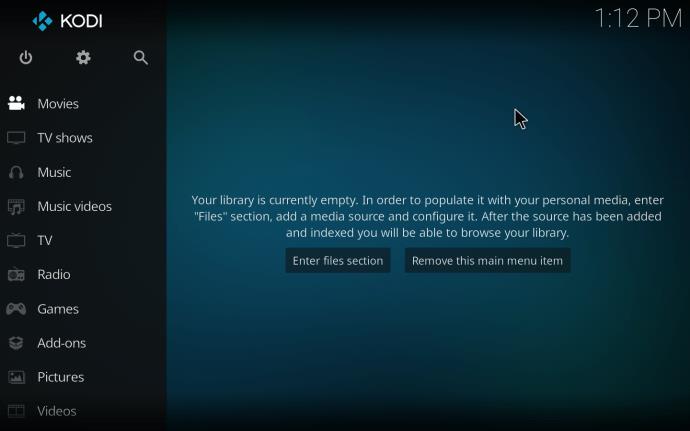
اگر در نصب Kodi مشکل دارید، مطمئن شوید که اندروید 5.0 یا بالاتر را اجرا می کنید. اگر اینطور نیست، باید سیستم عامل خود را به روز کنید و دوباره امتحان کنید.
گزینه 2: نصب Kodi از وب سایت رسمی
اگر به دلایلی نمی توانید از فروشگاه Google Play استفاده کنید، می توانید از سایت رسمی Kodi برای تکمیل دانلود استفاده کنید. تنها کاری که باید انجام دهید این است که این مراحل را دنبال کنید:
معامله محدود: 3 ماه رایگان!
ExpressVPN را دریافت کنید. امن و پخش جریانی دوستانه.
با ضمانت برگشت 30 روزه پول
- اگر Kodi در فروشگاه Play در دسترس نیست، به پانل تنظیمات Android TV بروید و به Security & Restrictions بروید .

- منابع ناشناس را روشن کنید تا امکان نصب برنامهها در خارج از فروشگاه Google Play فراهم شود.
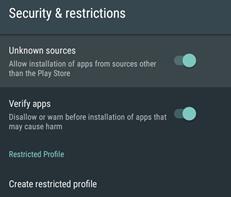
- در رایانه شخصی، Kodi را برای Android از صفحه بارگیری Kodi بارگیری کنید. بسته به سخت افزار خود، باید نسخه صحیح را انتخاب کنید.
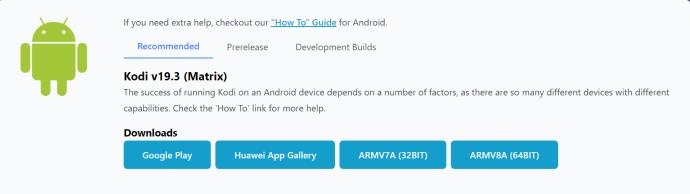
- فایل apk. دانلود شده را در Google Drive یا درایو USB کپی کنید و آن را به Android TV خود وصل کنید.

- با استفاده از تلویزیون، فایل apk. را با استفاده از برنامه Files by Google یا یک مدیر فایل انتخابی دیگر مرور کنید و به آن دسترسی پیدا کنید. توجه: هنگام انتخاب مرورگر فایل مراقب باشید زیرا برنامههای کپی با جاسوسافزار و ابزارهای تبلیغاتی پسزمینه فراوان هستند!
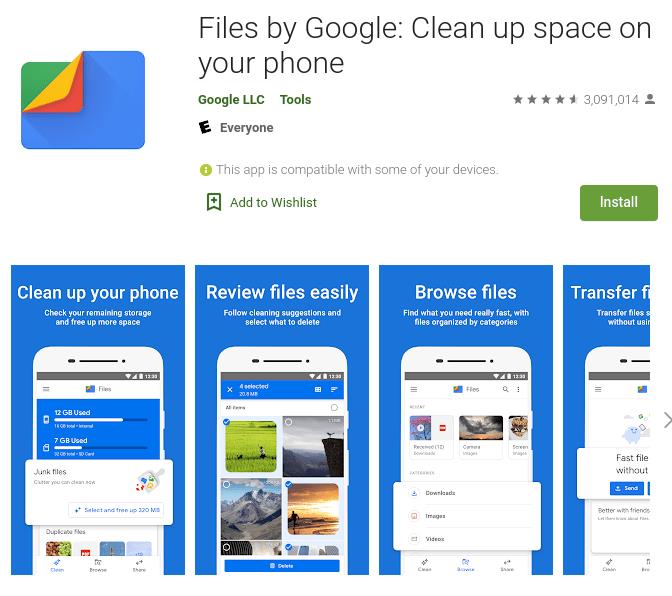
- فایل apk. را برای نصب Kodi باز کنید و دستورات را دنبال کنید. Kodi مانند بارگیری از فروشگاه Google Play عمل می کند، با این تفاوت که از شما درخواست مجوز امنیتی می کند.
- Kodi را پیکربندی کنید تا بتوانید محتوایی را که در شبکه ذخیره کرده اید مشاهده کنید.
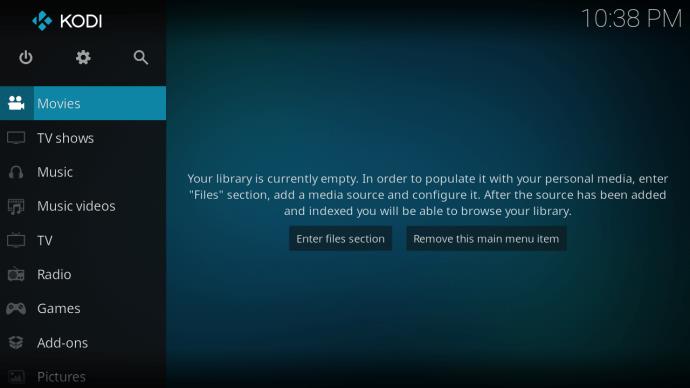
همانطور که قبلا ذکر شد، بسیاری از افزونه ها حاوی محتوایی هستند که مجوز رسمی ندارند. دسترسی به چنین محتوایی می تواند حق نسخه برداری را نقض کند یا منجر به استفاده غیرقانونی شود. مسئولیت کاربر پیروی از کلیه قوانین قابل اجرا در کشور خود در مورد داده ها و محتوا است.
سوالات متداول
در اینجا چند پاسخ بیشتر برای کمک به نصب Kodi در تلویزیون Android خود آورده شده است.
اگر نتوانم آخرین نسخه اندروید را اجرا کنم چه کار کنم؟
اگر نمیتوانید دستورالعملهای بالا را به دلیل مشکلات ناسازگاری سیستم عامل دریافت کنید، میتوانید Aptoide TV را امتحان کنید . برخلاف فروشگاه Google Play، می توانید نسخه های قدیمی Kodi را جستجو کنید که ممکن است با نسخه Android TV شما سازگار باشد.
آیا می توانم Kodi را در Android TV به روز کنم؟
آره! اگر با Kodi مشکل دارید یا می خواهید از آخرین نسخه استفاده کنید، می توانید Kodi را از طریق فروشگاه Google Play به روز کنید. فروشگاه Play را باز کنید و روی نمایه خود در گوشه سمت راست بالا کلیک کنید. سپس روی «مدیریت برنامهها و دستگاهها» کلیک کنید. در مرحله بعد، روی "به روز رسانی" کلیک کنید. روی "مشاهده جزئیات" کلیک کنید. به کدی بروید و در صورت ظاهر شدن گزینه روی «بهروزرسانی» کلیک کنید (اگر ظاهر نشد، نسخه شما از قبل بهروز است).
همچنین اگر در نصب آخرین نسخه Kodi مشکل دارید، می توانید Kodi را حذف و دوباره نصب کنید.
آیا هنگام استفاده از Kodi باید VPN را اجرا کنم؟
Kodi برای عملکرد صحیح به VPN نیاز ندارد. اما، ایده خوبی است که هنگام استفاده از Kodi از چیزی مانند ExpressVPN استفاده کنید. دلیل اینکه ما یک VPN را توصیه می کنیم این است که برخی از محتوای موجود در این پلت فرم می تواند کاربران را با ISP خود در آب گرم قرار دهد. یک VPN فعالیت جریان شما را پنهان می کند.
تلویزیون اندروید چیست؟
وقتی می گوییم «Android TV»، منظور تلویزیونی است که AndroidOS را اجرا می کند. این می تواند تلویزیونی باشد که توسط شرکت های مختلف ساخته شده است.
بهتر است مشخصات تلویزیون خود را بررسی کنید تا ببینید از کدام سیستم عامل استفاده می کنید. اگر اندروید را به عنوان سیستم عامل می بینید، یک Android TV دارید. اگر یکی ندارید، می توانید یک جعبه تلویزیون Android در آمازون خریداری کنید و Kodi را به این ترتیب نصب کنید.
تلویزیون های Kodi و Android
اکنون که Kodi را بر روی HDTV خود نصب کرده اید، می توانید از بازی با آن لذت ببرید و ویژگی ها و گزینه هایی را برای تبدیل آن به شما کشف کنید! همچنین به پروفایل ها اجازه می دهد تا سایر کاربران بتوانند آن را مطابق با نیازهای خود سفارشی کنند. با خیال راحت نظرات خود را در مورد نحوه استفاده از Kodi در تلویزیون Android خود در زیر بگذارید.


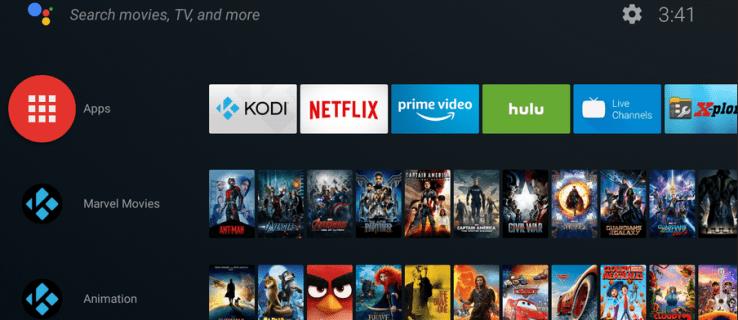


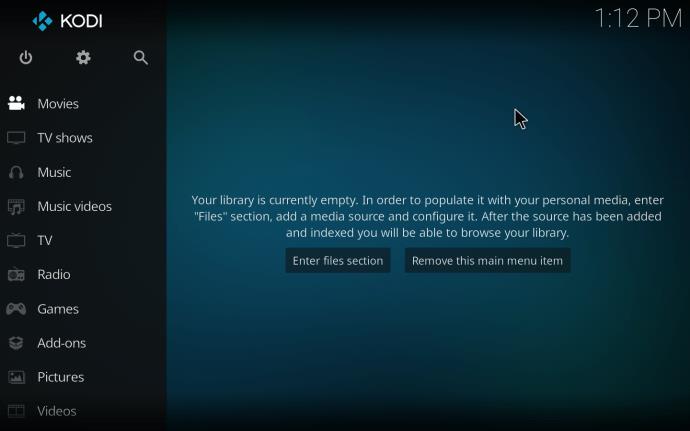

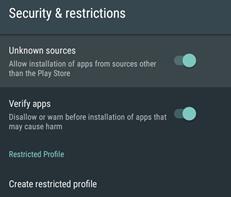
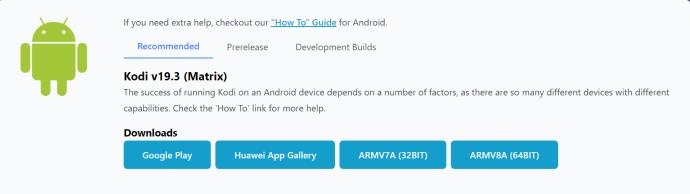

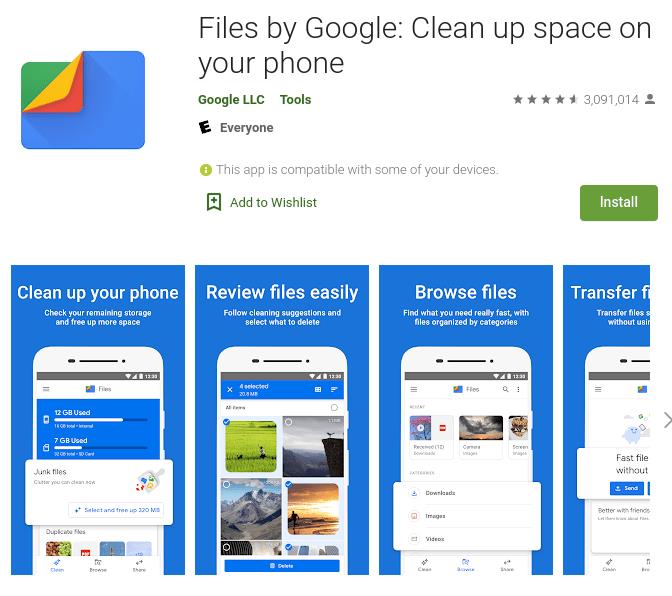
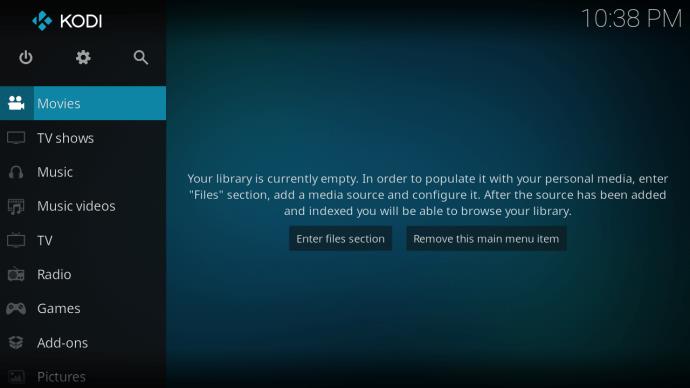
















![نحوه مدیریت زیرنویس ها در دیزنی پلاس [همه دستگاه های اصلی] نحوه مدیریت زیرنویس ها در دیزنی پلاس [همه دستگاه های اصلی]](https://img.webtech360.com/resources6/s2/image-9746-0605153623935.jpg)

